win10显卡驱动怎么更新
- 分类:Win10 教程 回答于: 2022年05月02日 09:54:00
当我们给电脑安装硬件后,只有安装了驱动才能正常进行使用,win10系统也是如此,那么win10显卡驱动怎么更新呢?今天,小编就把win10显卡驱动更新的方法带给大家。
工具/原料
系统版本:windows10
品牌版型:联想ThinkPad
方法一:win10显卡更新步骤
1、点击左下角开始键。

2、右击后选择设备管理器。
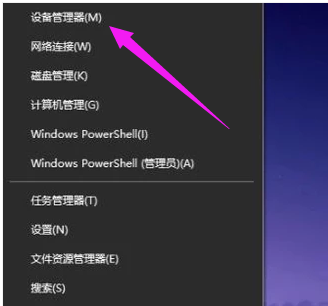
3、进入设备管理器对话框,往下翻找到显示适配器。
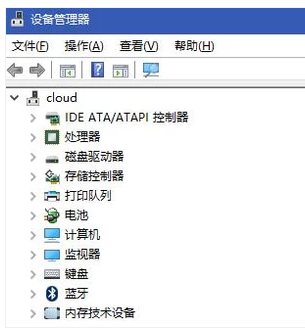
4、点击显示适配器,选择独立显卡。
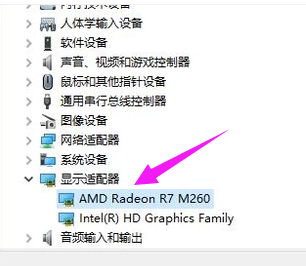
5、右击后选择更新驱动程序。

6、在出现的对话框中,选择自动搜索更新的驱动程序软件。

7、这时候电脑就会自动更新并且下载最新的驱动程序。这里只需要等待就可以了。
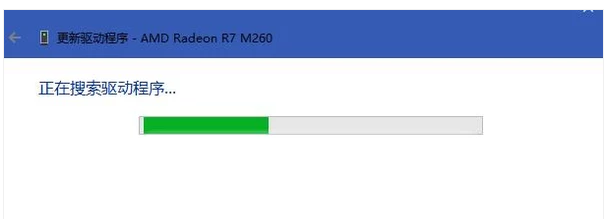
8、完成之后,就会出现对话框。驱动也就升级成功了。
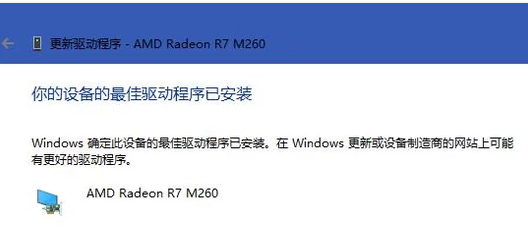
总结:以上就是win10更新显卡驱动的详细操作步骤,希望能帮助到大家。
 有用
26
有用
26


 小白系统
小白系统


 1000
1000 1000
1000 1000
1000 1000
1000 1000
1000 1000
1000 1000
1000 1000
1000 1000
1000 1000
1000猜您喜欢
- 如何重装电脑系统win10教程2023/03/29
- 系统之家win10安装教程演示2022/04/05
- 怎样用u盘重装系统win102023/01/30
- 台式电脑怎么装系统win102023/01/08
- Win10怎么备份系统以及还原系统..2019/07/22
- win10系统显卡驱动怎么更新的教程..2021/12/17
相关推荐
- win10系统哪个版本最好用2023/05/05
- win10正式版安装下载2017/09/11
- 图文演示使用u盘win10重装win7系统教..2021/04/20
- 小白怎么安装win10游戏版系统..2022/03/01
- win10标准用户改为管理员2020/08/10
- Ghostwindows10纯净版下载2017/07/19

















